VHSビデオをパソコンに取り入れDVD化するために、I-O DATA(アイ・オー・データー)のビデオキャプチャーGV-USB2を久々に利用~アプリのLight Capture(ライトキャプチャー)を立ち上げ、途中までは順調に使えていたのに、外出の用事があったので一旦スリープにし、帰宅後 再び使おうと思ったら、音声は出ているのに、画面が真っ黒で映像が出なくなりました。
本来 映像信号がない場合、以下のようにブルーバックになりますが、真っ黒になった次第。
利用OSはWindows10(Ver1903)です。別のWin10 PCのLight Captureでは問題なく動作します。OSのバージョンも同じ1903(Windows 10 May 2019 Update)なのに。
Windows7にもこのアプリ入れているのですが、同様に久しく立ち上げたところ、以前は使えていたのに、以下のように「GV-USB2が見つかりません」とメッセージが現れました。
以前はプリンストン(デジ造)のビデオキャプチャーを使っていましたが、不具合が多いので、今年1月に、I-O DATAのGV-USB2に買い替えたのに、何の意味もなくなりました。
同じVerのWindow10 PCで使えるものと使えないものがあるのも理解できないし、直前まで使えていたのに、数時間後には音のみで映像が出ないというおかしな現象~どう判断したものか?
I-O DATAのQ&Aを調べたり、いろいろトライしたところ一応解決しましたので、参考にして頂ければと思います。
一般的に考えるとGV-USB2のドライバーが何らかの原因で壊れた可能性ありと思い、ドライバーの削除(プログラム一覧に「Windows ドライブパッケージ・・・IO DATA GV-USB2・・・」があるのでアンイストールする)およびLight Captureも併せてアンインストール後、再インストールしましたが全く変わらず効果なし! ところが、I-O DATAのサイトより入手したGV-USB2サポートソフトの新しいバージョン(Ver.1.11)の再インストールで無事解決しました。
Windows7のLight Captureは、ドライバーの再インストールのみでこちらも正常に復活しました。問題はドライバー?(事前にデバイスマネージャーを確認していればビックリマーク!が出ていたかも)
※ 再インストールにあたり、DVDオーサリングソフト「PowerProducer5 I-O DATA」は、キャプチャー機能には全く関係ないソフトなので、事前のアンイストールの必要はありません。
今年1月購入のGV-USB2付属ソフトCDのバージョンは(Ver.1.10)でした。
「I-O DATA」サイトより、該当OSを選択し商品のシリアル番号を入力するとバージョンアップされたドライバーおよびLight Capture(Ver.1.11)が入手できます。Win10 1809(Windows10 October 2018 Update)に対応のためです。
Windows10において同じバージョン(1903)にもかかわず、動作する場合と動作しない場合があり、不具合がある方は、新バージョンのドライバー再インストールで解決しましたが、I-O DATAサイトにて以下のような説明もありますので、不具合がある場合、先にこちらの設定を確認した方がよいかもしれません。セキュリティ上の問題から、デフォルトはカメラ設定がオフになっているようです。
【Windows 10ご利用時のご注意】
Windowsの設定において、アプリのカメラへのアクセス許可オフになっている場合、キャプチャーデバイスを使用する事が出来ません。
タスクバーから検索ボックスをクリックし”プライバシーの設定”と入力→「カメラ」→「アプリがカメラにアクセスできるようにする」と進み、設定をオンにしてください。
※スタートメニューから、「設定」 ⇒ 「プライバシー」 ⇒ 「カメラ」 でも可能です。


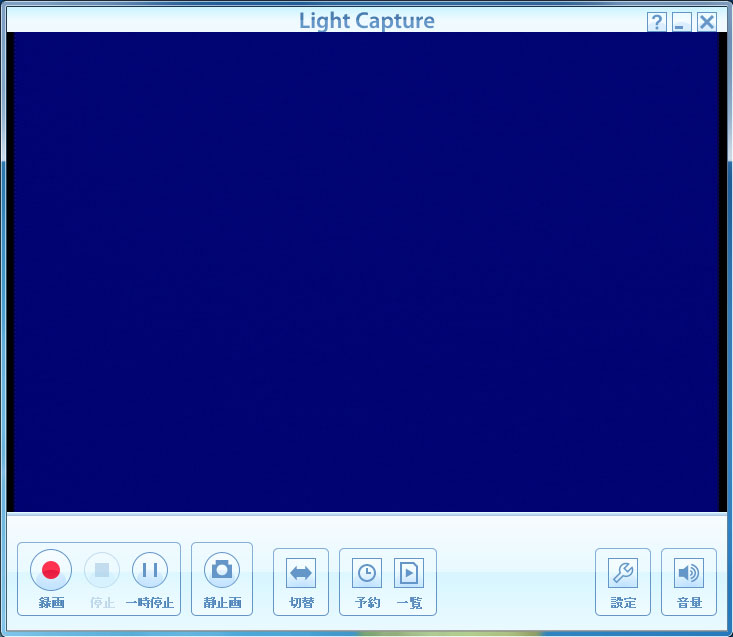
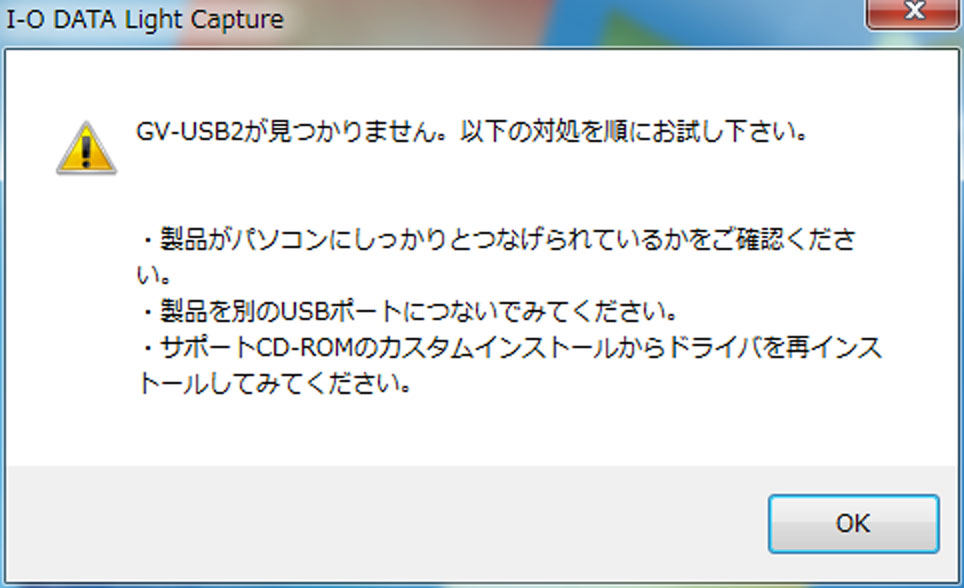

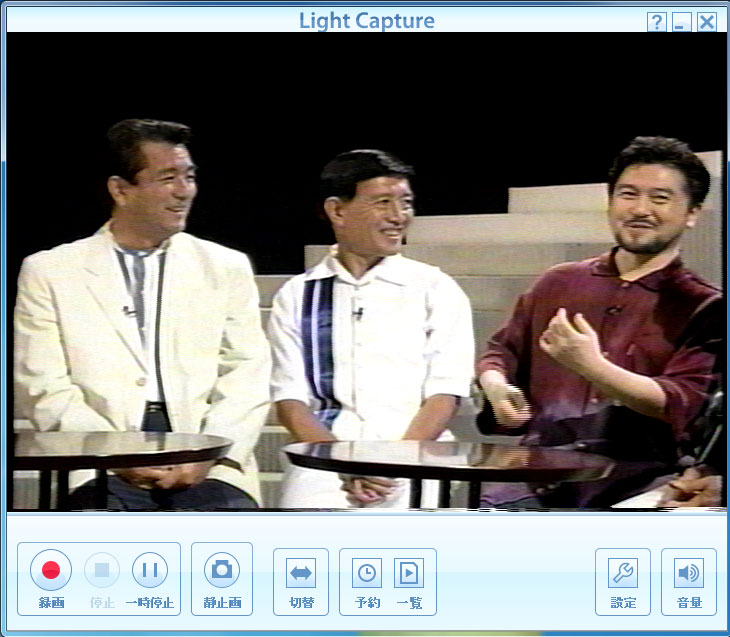
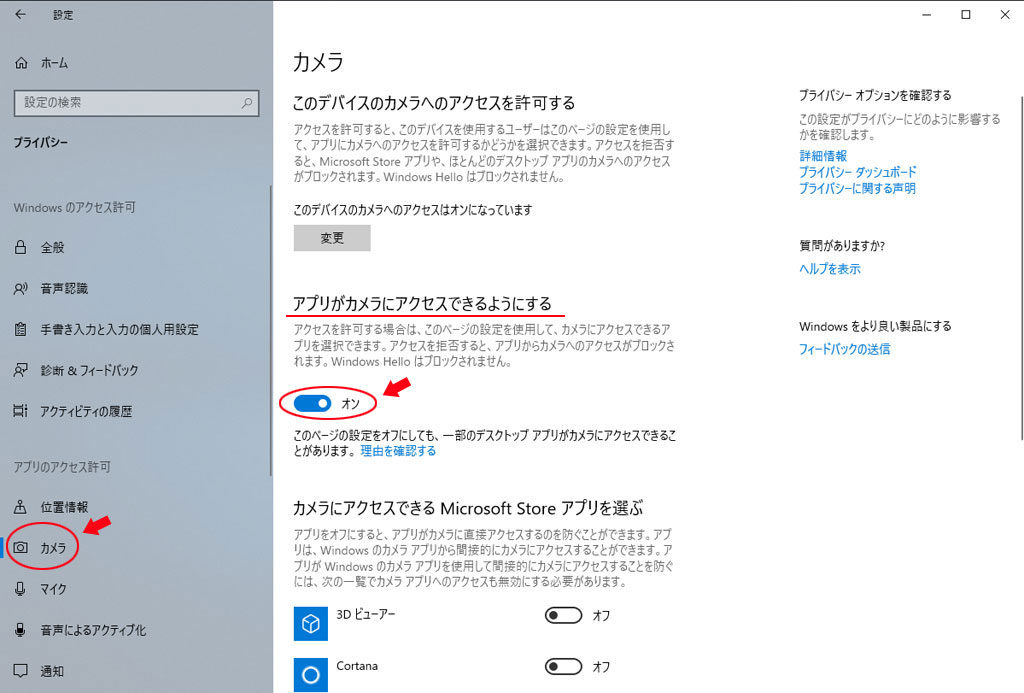
かんたんダビングのサポートソフトをセットし、昔録画したVHSテープをビデオデッキに入れ、ビデオをパソコンのハードディスクに直接記録したいのですができません。他にソフトが必要なのですか?
宇藤 様
はじめまして。
OSなど詳細が不明ですが、付属CDからドライバーおよび関連ソフトをインストールした上で、ビデオキャプチャーGV-USB2が、VHSビデオデッキとパソコン間を正しく接続してあればOKです。他には何もいりません。
当ブログ記事の最後の方に「Windows10ご利用時の注意」で述べていますが、Win10を利用されているのであれば、デフォルトではアプリのカメラへのアクセス許可がオフになっていますので、オンにしないとビデオキャプチャーが使えません。
はじめまして
GV-USB2を利用してゲーム実況がしたかったのですがGV-USB2が壊れたみたいでできなくなりました
キャプチャーできなくなりました
最初は画像だけキャプチャーできて音声が出なくなり今日は画像もキャプチャーできなくなりました
他のパソコンで試しても同じだったので壊れたものと思います
キャプチャーて壊れるものなのですね
VANNAKA様
はじめまして。
故障は有ってほしくないですが、絶対ないとは言えないでしょうね。
2台のパソコンで試しても同じであれば故障の可能性が高いですが、現在ドライバーは、Ver1.12になっています。ダメ元で新しいVerでトライされてみては。OSが不明ですが、IOデータのサイトより、OSを指定すれば該当のドライバーがダウンロードできます。
通りがかりの者です。
昨日初めて使ったあとで、今朝続きをしようとしたらキャプチャーデバイスとして認識されなくなっていました。
ドライバの更新などしてもダメだったのですが、こちらのWindows設定で解決しました。
昨晩の作業後、Webカメラが起動しっぱなし(レンズ横が光る)だったのでWindows設定でカメラをオフにしていました。普段100%使うことはないので。
おかげで無事復旧しました。本当に感謝です。ありがとうございました。
はじめまして
お役に立ててよかったです(^^♪
わざわざのご連欄ありがとうございます。
こんにちは。
久々にVHSを整理しようとしましたが以前使えていたGV-USB2が起動せず困っていたのですが
こちらの記事を見つけ読んでいろいろ試したところ無事に起動しました。
大変助かりました。
ありがとうございました。
ts様
お役に立てて良かったです(^^
ご丁寧な連絡ありがとうございます。